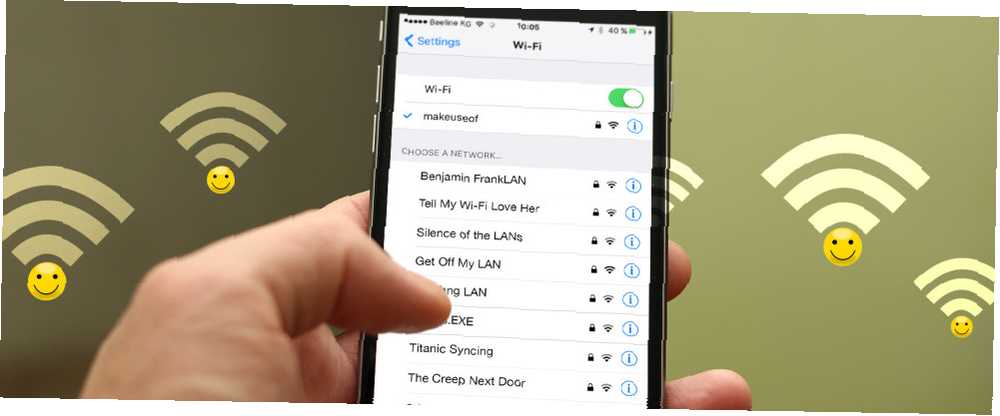
Lesley Fowler
0
5084
453
Pokud jste si právě zakoupili zcela nový směrovač Nejlepší kombinace modemu / směrovače pro každý rozpočet Nejlepší kombinace modemu / směrovače pro každý rozpočet Nákup nejlepšího modemu, směrovače nebo kombo modemu / směrovače je obtížné. Náš kurátorský seznam síťových zařízení prochází žargonem. , existuje několik prvních kroků, které byste měli zpracovat - například výběr dobrého jména pro síťové SSID (identifikátor sady služeb). Nebo pokud má síť nějakou dobu obecný název, měli byste také zvážit její změnu na něco zajímavějšího.
Dobrý identifikátor SSID nejen usnadňuje identifikaci vaší sítě při připojování nových zařízení (která “LINKSYS” je vaše?), může sloužit jako předkrm konverzace, když přijdou přátelé. Může také poskytnout pobavení pro cizince, když procházejí blízké sítě a vidí vaše v seznamu.
Zde jsou některé z nejlepších názvů Wi-Fi, které můžete použít pro váš router. Zanechte komentář a řekněte nám, které se vám nejvíce líbí!
50 vtipných názvů Wi-Fi pro síťové SSID
“Legrační” je subjektivní, takže se pokusíme pokrýt co nejširší škálu nápadů. Doufejme, že najdete alespoň jednu nebo dvě, které pro vás opravdu vydrží jako úžasné:
- Mami Použijte tento
- Abraham Linksys
- Benjamin FrankLAN
- Martin Router King
- John Wilkes Bluetooth
- Pretty Fly pro Wi-Fi
- Bill Wi the Science Fi
- Věřím, že Wi Can Fi
- Řekněte My Wi-Fi Love Love
- Žádné další Mister Wi-Fi
- LAN Solo
- LAN před časem
- Ticho LAN
- Dům LANister
- Winternet se blíží
- Ping's Landing
- Ping na severu
- Tato LAN je moje LAN
- Vypněte moji LAN
- Zaslíbená LAN
- LAN dole pod
- FBI Surveillance Van 4
- Oblast 51 Testovací místo
- Drive-By Wi-Fi (pro automobilové hotspoty)
- Planet Express (pro automobilové hotspoty)
- Wu Tang LAN
- Darude LANstorm
- Nikdy se tě nevzdám
- Skrýt Yo Kids, Hide Yo Wi-Fi
- Načítání…
- Vyhledávání…
- VIRUS.EXE
- Virem napadené Wi-Fi
- Wi-Fi Starbucks
- Text ### - #### pro heslo
- Výkřik ____ pro heslo
- Heslo je 1234
- Zdarma veřejné Wi-Fi
- Žádné bezplatné Wi-Fi zde
- Získejte vlastní zatracenou Wi-Fi
- Bolí to, když IP
- Dora Internet Explorer
- 404 Wi-Fi není k dispozici
- Porque-Fi
- Titanická synchronizace
- Vyzkoušejte Wi-Fi, prosím, ignorujte
- Drop It Like It Hotspot
- Život v rychlé LAN
- Creep Next Door
- Ye Olde Internet
Tipy pro výběr chytrého názvu Wi-Fi
Ať už se rozhodnete jít s některým z výše uvedených SSID nebo s něčím jiným z vaší vlastní tvorby, měli byste zvážit několik důležitých pokynů:
- Zaměřte se na jedinečné, ale nezapomenutelné.
- Nikdy neuvádějte osobní údaje, jako je vaše skutečné jméno, adresa, číslo bytu, datum narození atd.
- Nikdy neprovádějte SSID související se síťovým heslem.
- Vyvarujte se provokativních SSID, které by z vaší sítě mohly učinit hlavní cíl pro hackery.
Pokud si tyto tipy vezmete k srdci, nemusíte se obávat mnoha bezpečnostních rizik v síti. A pokud přemýšlíte o skrytí vašeho SSID, aby hackeři nebyli v tom, jak skrýt vaši síť Wi-Fi a zabránit tomu, aby ji viděli . Chcete skrýt router? Zde je návod, jak to udělat a proč byste neměli. , neobtěžujte se, i když se SSID nevysílá, ostatní jej stále mohou najít pomocí čteček paketů a požadavků na sondy.
Jak změnit název Wi-Fi (síťové SSID)
Jakmile si vyberete název sítě, musíte ve svém routeru změnit nastavení, aby se toto jméno stalo skutečností.
To nemusí být tak snadné jako uchopení prstů, ale proces je poměrně přímočarý - postupujte podle pokynů níže pečlivě a budete v pořádku, i když jste to nikdy předtím neudělali.
1. Přihlaste se do svého routeru jako správce
Každý výrobce routeru poskytuje svůj vlastní jedinečný software panelu administrátorů a někdy se může dokonce lišit od modelu k modelu, ale celkový postup přihlašování je téměř stejný pro všechny z nich. Pokud jde o to, co stojí za to, jsem ve Windows 10 a mám router TP-Link, takže to je to, co uvidíte na obrázcích níže.
Otevřít Příkazový řádek (Vyhledávání “Příkazový řádek” v nabídce Start) a zadejte ipconfig příkaz:
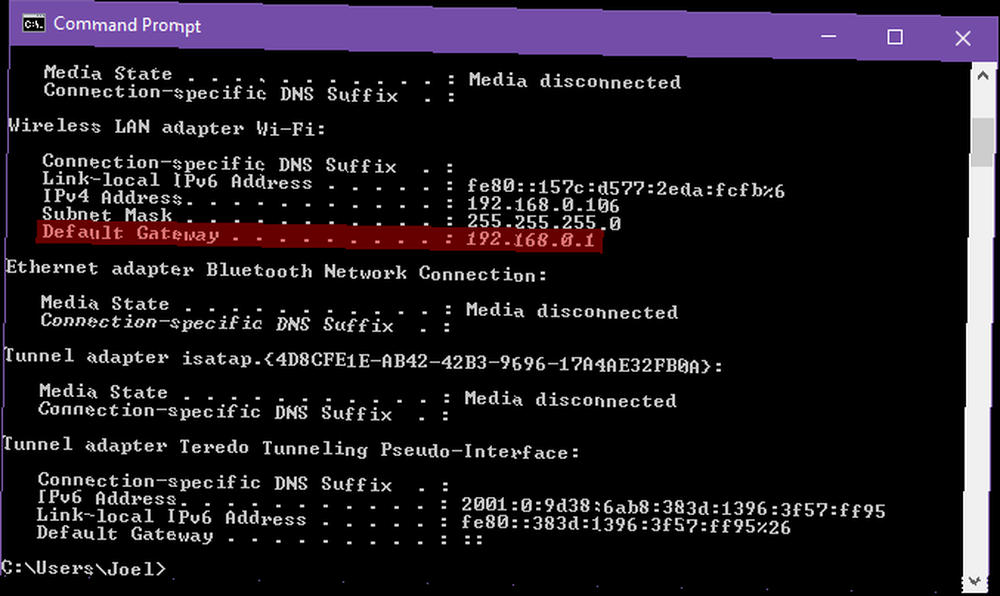
Ve výsledcích, které se zobrazí, najděte Adaptér bezdrátové sítě LAN Wi-Fi: a pod ním vyhledejte položku označenou Výchozí brána. Toto je IP adresa vašeho routeru. Pokud jej zadáte do adresního řádku webového prohlížeče, měla by se zobrazit přihlašovací stránka správce routeru:
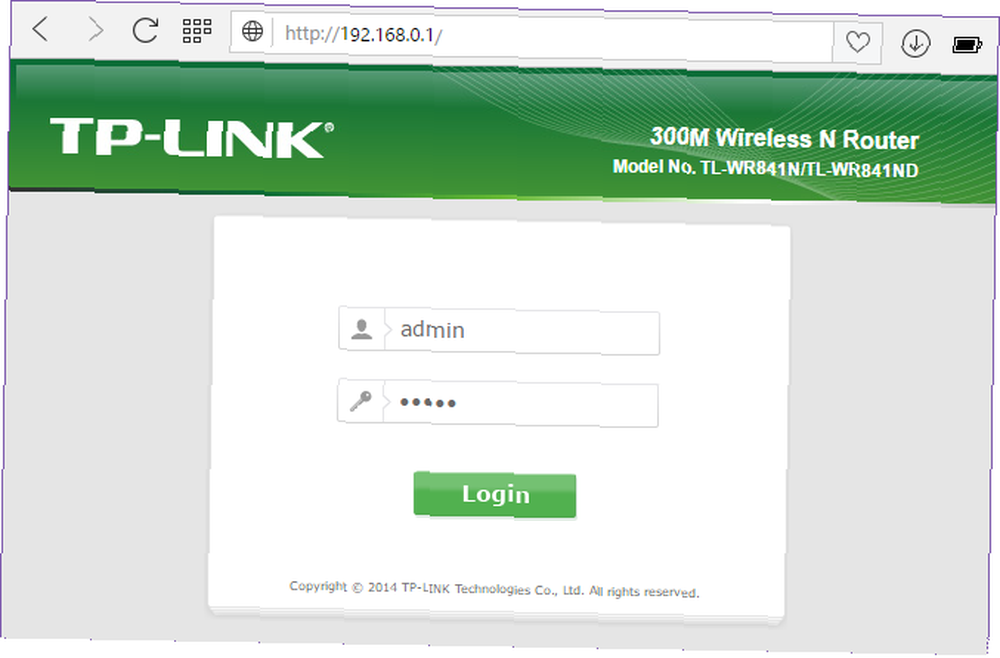
Většinu času, 192.168.0.1 nebo 192.168.1.1 měl by pracovat. Pokud tomu tak není, budete muset vyhledat pokyny v příručce směrovače a zjistit, zda existují nějaké zvláštní kroky. Například někdy je přihlašovací adresa skutečnou adresou URL routerlogin.com.
Pokud jde o přihlašovací údaje pro správce, najdete také výchozí hodnoty routeru v manuálu. nicméně, admin / admin je populární combo používané mnoha výrobci, následované admin / heslo a admin / 1234.
Pokud tyto nefungují, podívejte se na adresu RouterPasswords.com, kde najdete pověření pro váš konkrétní model.
2. Změňte SSID směrovače
Jakmile se přihlásíte, vyhledejte navigační panel. Pro mě jsou všechny možnosti vlevo na postranním panelu. Pro vás to může být roztaženo přes horní nebo dolní část stránky, nebo to může být v rozbalovací nabídce, která je zastrčená do rohu.
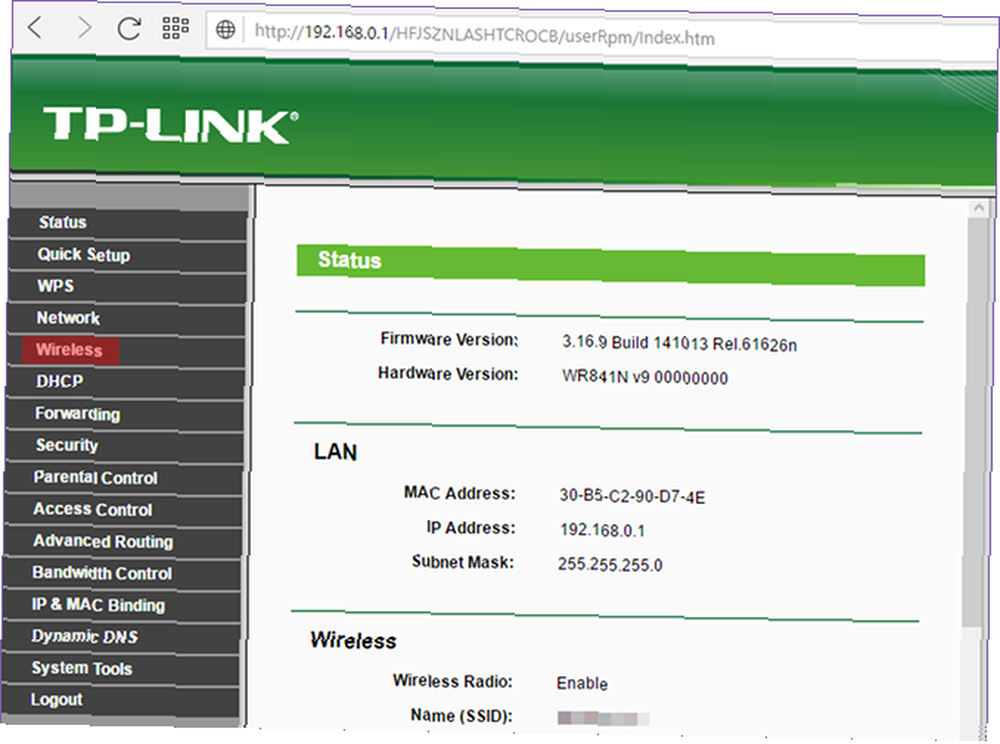
Vyhledejte část nazvanou Bezdrátový, Bezdrátové sítě, Wi-Fi, Bezdrátové nastavení, nebo cokoli v tomto směru. Klikněte na ni a měli byste být přivedeni na stránku, která vám umožní upravit SSID routeru, i když může mít uživatelsky přívětivější štítek, jako je Název bezdrátové sítě v mém případě.
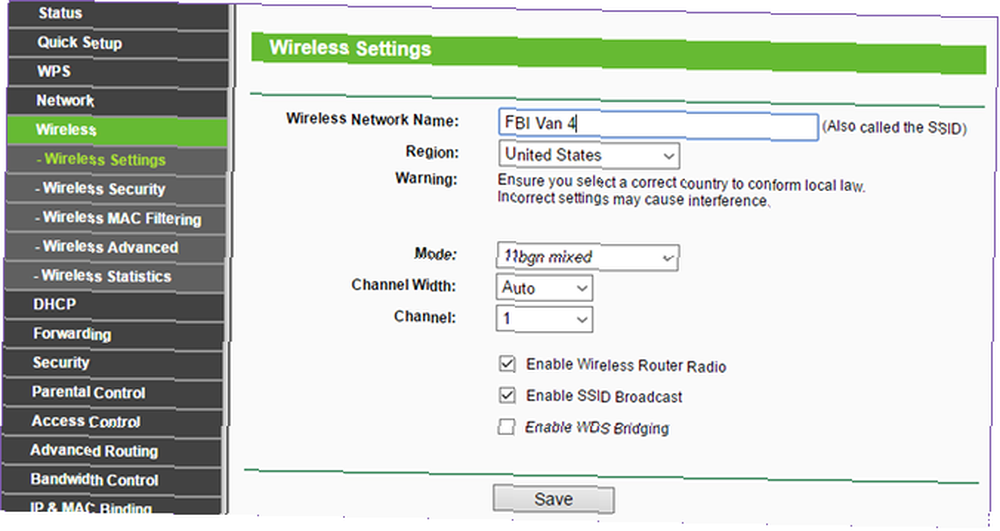
Zadejte nové SSID, klikněte na Uložit, a máte hotovo. Upozorňujeme, že tím dojde k odpojení VŠECH zařízení, což je přinutí k opětovnému připojení k nově pojmenované síti (protože v očích zařízení již stará síť neexistuje a jiný název označuje novou síť).
3. Vyladit další nastavení směrovače (volitelné)
Protože jste již přihlášeni ke směrovači, doporučujeme vyladit několik dalších nastavení, aby se optimalizoval výkon internetu a zvýšila se bezpečnost vašich připojení.
Určitě byste měli změnit oba přihlašovací heslo správce a heslo pro veřejnost které lidé používají k připojení k vaší síti. První by měl být pod Systémovými nástroji (nebo něčím podobným), zatímco druhý by měl být pod Bezdrátovým zabezpečením (nebo něco podobného). V obou případech zkontrolujte, zda je heslo silné. 7 chyb hesel, které vás pravděpodobně napadnou hacknutím 7 chyb hesel, které vás pravděpodobně napadnou hackery Nejhorší hesla roku 2015 byla vydána a jsou docela znepokojující. Ukazují však, že je naprosto zásadní posílit slabá hesla pomocí několika jednoduchých vylepšení. .
Mezi další změny, které lze změnit, patří vypnutí nastavení chráněného Wi-Fi Jak nakonfigurovat směrovač tak, aby se vaše domácí síť opravdu zabezpečila Jak konfigurovat směrovač tak, aby se vaše domácí síť opravdu zabezpečila Výchozí nastavení routeru vystavuje vaši síť riziku, což umožňuje vytěsňování cizinců bez zatížení nadwidth a potenciálně páchat zločiny. Pomocí našeho shrnutí nakonfigurujte vaše standardní nastavení routeru, aby se zabránilo neautorizovanému přístupu do vaší sítě. , pomocí WPA2 namísto WPA nebo WEP WPA2, WEP a přátel: Jaký je nejlepší způsob šifrování Wi-Fi? WPA2, WEP a přátelé: Jaký je nejlepší způsob šifrování Wi-Fi? Při nastavování bezdrátového šifrování ve směrovači narazíte na celou řadu matoucích podmínek - WPA2, WPA, WEP, WPA-Personal a WPA-Enterprise. a povolení integrovaného firewallu, pokud existuje Proč je váš směrovač bezpečnostním rizikem (a jak jej opravit) Proč je váš směrovač bezpečnostním rizikem (a jak jej opravit). Měli byste se také seznámit se stránkou, která zobrazuje všechna zařízení, která jsou připojena k routeru. Může to být účinný první krok, pokud si myslíte, že ve vaší síti existují podezřelá zařízení. Jak zkontrolovat podezřelá zařízení v síti Wi-Fi Jak zkontrolovat podezřelá zařízení v síti Wi-Fi Máte obavy, že se mohou objevit cizinci nebo hackeři vaše Wi-Fi síť? Zde je návod, jak můžete zkontrolovat a jak s tím něco udělat. .
A konečně budete chtít projít náš seznam nejdůležitějších funkcí routeru, jako je předávání portů, kvalita služeb, přístup pro hosty a rodičovská kontrola - a ujistěte se, že jsou všechny správně nakonfigurovány ve vaší síti..
Jaké jsou nejkreativnější názvy Wi-Fi, které jste viděli?
Uvědomte si, že SSID vaší Wi-Fi sítě nemá nic společného s veřejnou funkcí hotspotu. Je váš router veřejným hotspotem? Co to znamená Je váš router veřejným hotspotem? Zde je to, co to znamená Ne mnoho lidí si je vědomo, že jejich směrovače vydané poskytovatelem ISP jsou používány jako veřejné hotspoty, ke kterým má přístup kdokoli. Zde je uvedeno, co to znamená a proč je vhodné tuto funkci deaktivovat. , za předpokladu, že váš router může být především veřejným hotspotem. Síť hotspotů je oddělena od domácí sítě a obvykle má určený název xfinitywifi nebo Verizon Wi-Fi. Bavte se!











